Прошивка смартфонів з високим екраном або миготіння

- 2150
- 547
- Ira Moore
Вступ та рекомендації
Перш ніж дізнатися, як прошивати високоекранний Zera F та High -Secreen Zera F Rev.s вам потрібно ознайомитись із основними рекомендаціями:

Ми дізнаємось, як переробляти смартфон високого екрану
- Ви робите всі дії, що виконуються на власний ризик.
- Ви можете втратити офіційну гарантію від компанії.
- Використовуйте лише оригінальний USB -кабель.
- Заряджайте свій смартфон haiskrin zera f з поворотом щонайменше 70 відсотків.
- Оскільки ви завантажите велику кількість даних, використовуйте необмежені плани тарифів для Інтернету.
Тепер ви можете почати найголовніше: миготіння високого екрану смартфона. Є два способи - офіційне оновлення та використання третьої партії. Виберіть відповідний варіант і запустіть, щоб прошивати наш улюблений гаджет.
Оновлення офіційним чином
- Ми підключаємось до Wi-Fi Wireless Network. На всякий випадок ми зберігаємо всі важливі дані на зовнішніх носіях (комп'ютер, жорсткий диск, флеш -диск тощо).
- Перейдіть до "Налаштування". Цей пункт легко знайти в основному меню пристрою.
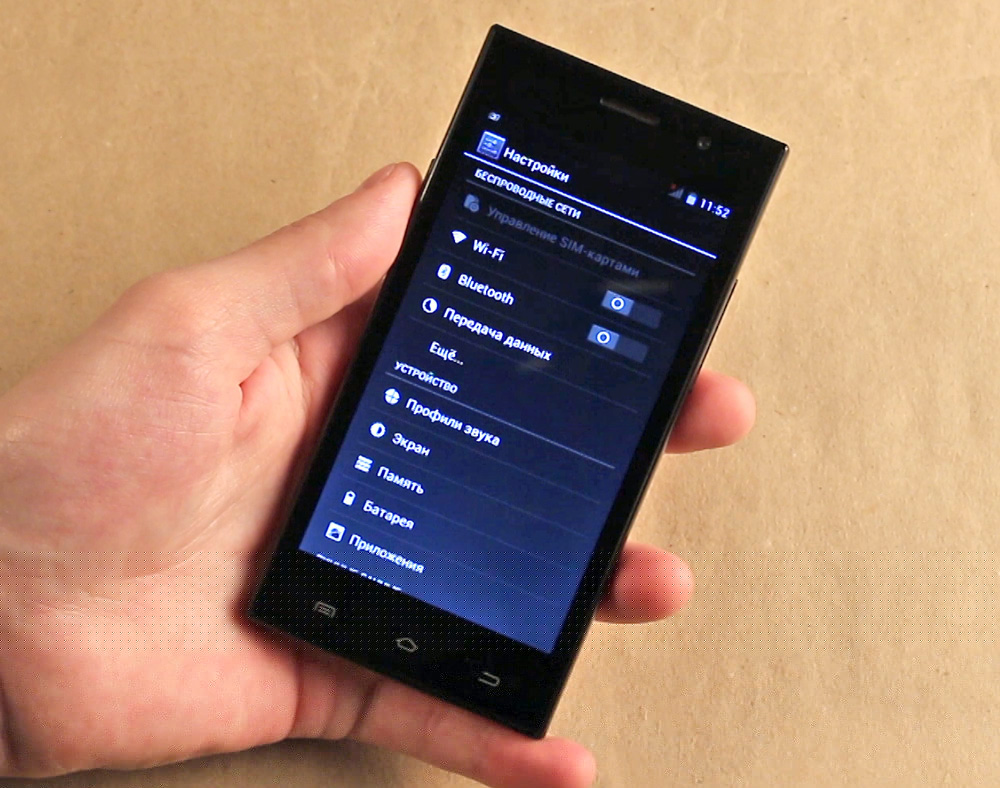
- Тепер ми шукаємо "на пристрої", де є вкладка "Оновлення". Клацніть на "Оновлення". Якщо ваш смартфон пише, що оновлення вже встановлені на вашому пристрої, то для вашого пристрою немає доступної прошивки. В іншому випадку вам потрібно погодитися завантажити оновлення та чекати його завершення. В кінці натисніть кнопку встановлення.
- Після оновлення ви побачите головний екран пристрою.
Прошивка високоекранний Zera f
Зверніть увагу, що всі наступні операції підходять лише для аудиту A і B! Якщо у вас є оболонка.S, а потім перейдіть до наступного абзацу.
- Перш ніж проводити маніпуляції з спалаху пристрою, вам потрібно буде завантажити та встановити на комп’ютер або ноутбук наступний список матеріалів: відповідні драйвери http: // highxreen.Org/завантаження/zeraf12upd/hm_drivers.RAR, Спеціальне програмне забезпечення для прошивки - SP Flash Tool http: // High Exear.Org/uploads/zeraf12upd/sp_flash_tool_exe_v3.1344.0.212.Zip, і, насправді, самі прошивки подають. http: // високий екран.Org/завантаження/zeraf12upd/zera_f.V12.20140529.Блискавка
- Зверніть увагу, що розпакування всіх цих файлів рекомендується в каталог диска C: \.
- Далі, візьміть свій смартфон Highxreen Zera F та вимкніть його за допомогою відповідної кнопки на корпусі.

- Потім потрібно зняти акумулятор з пристрою (спочатку від'єднайте задню кришку, що покриває акумулятор). Потім поверніть акумулятор на місце, але не враховуючи телефон, ми підключаємо його до вашого персонального комп’ютера. Встановіть драйвери вручну, вказуючи шлях до них - каталог з першої точки. Зачекайте, поки майстер нового обладнання не встановить файли на комп'ютер. Ви можете вимкнути пристрій з ПК.
- Знову вимкніть смартфон і знову вийміть акумулятор.
- Запустіть програму Flash Tool на ПК за допомогою програми Flash_Tool.Витягувати. Клацніть на завантаження розсіювання та в діалоговому вікні, яке з’являється, виберіть текстовий документ MT65XX_ANDRID-SCATTER_EMMC.TXT, де XX залежить від версії завантаженої прошивки. Цей файл знаходиться в розпакуваному архіві в папці з першої точки.
- Далі натисніть на оновлення прошивки, встановіть акумулятор назад до смартфона та підключіть його до комп'ютера через USB. Зверніть увагу, що вам потрібно точно вставити шнур у роз'єм, який використовувався в четвертому пункті.
- Залишається чекати, поки прошивка буде встановлена на Khaiskrin Zer F. Цей процес може зайняти деякий час.
- В кінці на екрані ви побачите зелене коло - тоді ви можете закрити програму Flash Tool і витягнути USB -шнур.
- Останній штрих: Зніміть акумулятор з пристрою, вставте його ще раз і увімкніть. Тепер ви можете закрити спину кришкою і використовувати пристрій у звичайному режимі.
Прошивка високоекранний Zera f rev.С
- Процес дуже схожий на попередній, але є деякі нюанси. Тому будьте обережні.
- Завантажте драйвери, файл прошивки та програму Flash Tool, як у попередніх інструкціях у першому абзаці. Але тепер вам потрібні файли спеціально для вашого пристрою. Попередні не підходять. Зверніть увагу, що розпакування всіх цих файлів рекомендується в каталог диска C: \.
- Далі, візьміть свій смартфон Highxreen Zera F та вимкніть його за допомогою відповідної кнопки на корпусі.

- Потім потрібно зняти акумулятор з пристрою (спочатку від'єднайте задню кришку, що покриває акумулятор). Потім поверніть акумулятор на місце, але не враховуючи телефон, ми підключаємо його до вашого персонального комп’ютера. Встановіть драйвери вручну, вказуючи шлях до них - каталог з першої точки. Зачекайте, поки майстер нового обладнання не встановить файли на комп'ютер. Ви можете вимкнути пристрій з ПК.
- Знову вимкніть смартфон і знову вийміть акумулятор.
- Запустіть програму Flash Tool на ПК за допомогою програми Flash_Tool.Витягувати. Клацніть на завантаження розсіювання та в діалоговому вікні, яке з’являється, виберіть текстовий документ MT65XX_ANDRID-SCATTER_EMMC.TXT, де XX залежить від версії завантаженої прошивки. Цей файл розташований у розпакуваному архіві в папці з другого пункту.
- Видаляємо галочку з елемента попереднього завантаження. Потім вимкніть пристрій з ПК.
- Клацніть у вікні інструменту Flash за кнопкою завантаження та негайно підключіть пристрій до ПК за USB. В кінці на екрані ви побачите зелене коло - тоді ви можете закрити програму Flash Tool і витягнути USB -шнур.
- Ми видаляємо акумулятор з пристрою, вставимо його ще раз і увімкнемо. Готовий!
- Увага! Якщо це неможливо було спалахнути, то вдруге намагайтеся не видаляти Check Place за допомогою попереднього завантаження та натисніть на прошивку (точки сім та вісім).
Підведемо підсумки
Сьогодні ми дізналися, як спалахувати або переробляти смартфони високоекранний Zera F та Zera F Rev.С. Успішна робота, дорогі друзі! Ми ділимося в коментарях, що сталося, а що ні. Це допоможе іншим користувачам запобігти вашим помилкам.
- « Створення завантажувального диска або флеш -накопичувача Windows
- Встановлення WhatsApp на різних пристроях »

